各位都知道Win10是经常发布更新的,有时一个月能发布两次更新,但是更新失败是很多朋友遇到的问题,如出现错误代码0x80070643,0x80070424是比较常见的,那么遇到这样的错误时要如何解决呢?这里小编提供给大家解决方法。
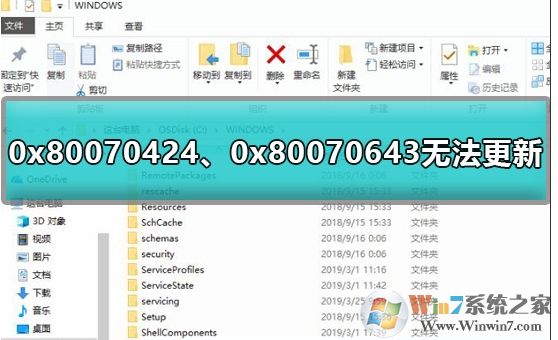
方法一. 删除Windows更新缓存文件
由于更新失败而留下更新缓存文件没有被系统自动删除,会造成下次更新依然无法成功现象的出现。为此,我们可以首先删除更新缓存文件,如果问题是这由方面引起的,则在清除缓存后,问题可以迎刃而解。
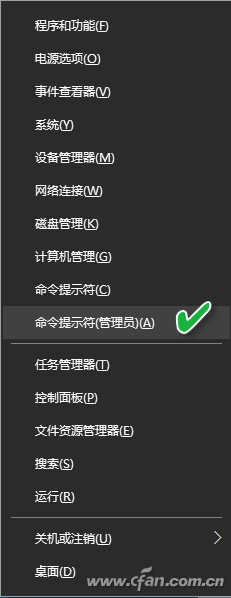
按下Windows+X组合键,在弹出的快捷菜单中选择“命令提示符(管理员)”。
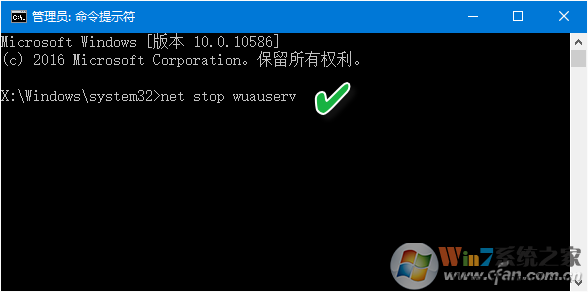
在命令提示符窗口中输入“net stop wuauserv”命令并回车,此时系统会提醒服务停止。
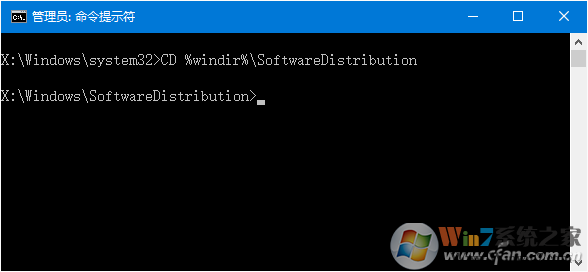
接下来输入“CD %windir%\SoftwareDistribution”命令并回车,这时便进入了SoftwareDistribution文件夹。
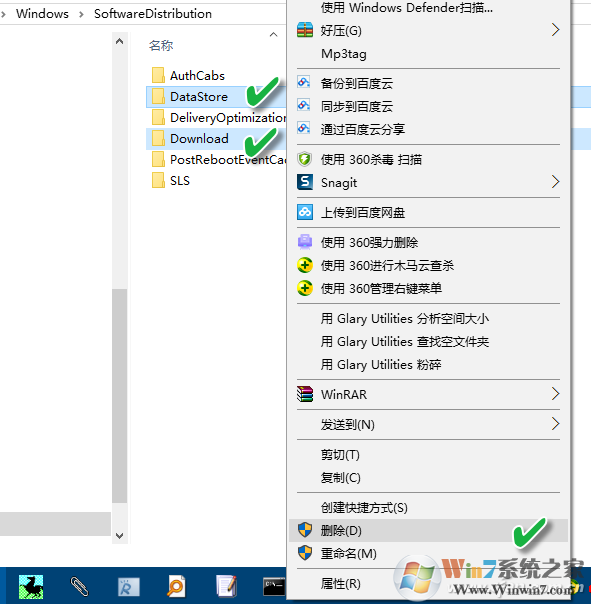
直接打开“X:\Windows\SoftwareDistribution”文件夹,删除其中Download和DataStore文件夹中的所有文件。Windows10

在命令提示符窗口中再次输入命令“net start wuauserv”并回车,此时会提醒服务重新开启。
完成上述系列操作后,在系统Windows Update窗口中再次尝试检查更新系统。
解决方法二:手动更新
1、首先,在电脑开始菜单上单击鼠标右键,选择命令提示符(管理员);
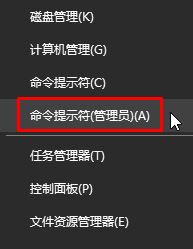
2、然后,在命令提示符中输入:
for /F "tokens=*" %F in ('dir %windir%\SoftwareDistribution\Download\*更新编号* /s /b') do ( dism /online /add-package/packagepath:"%F") 如,更新补丁号位“kb12345”则输入:for /F "tokens=*" %F in ('dir %windir%\SoftwareDistribution\Download\*12345* /s /b') do ( dism /online /add-package /packagepath:"%F")
最后再等待命令操作完成后即可重新开始升级更新了。
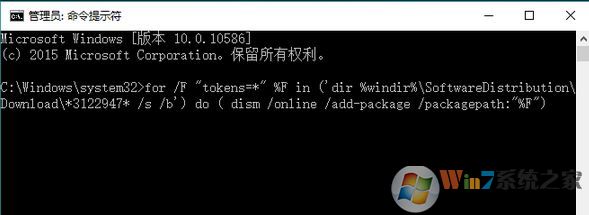
例如,上述KB3122947补丁的输入为:for /F "tokens=*" %F in ('dir %windir%\SoftwareDistribution\Download\*3122947* /s /b') do ( dism /online /add-package /packagepath:"%F")
然后回车
以上就是小编分享的两个解决Win10更新失败0x80070643,0x80070424错误的解决方案,大家可以收藏一下。

